Excel-CORREL-Funktion
Die CORREL-Funktion gibt den Korrelationskoeffizienten zweier Zellbereiche zurück, der verwendet werden kann, um die Beziehung zwischen zwei Eigenschaften zu bestimmen.
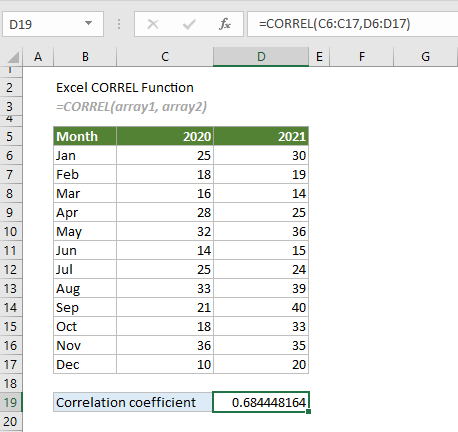
Die CORREL-Funktion im Vergleich zur PEARSON-Funktion
Die CORREL-Funktion führt dieselbe Berechnung wie die PEARSON-Funktion durch. Wenn Sie Excel 2003 oder frühere Versionen verwenden, wird die CORREL-Funktion empfohlen, da die PEARSON-Funktion möglicherweise Rundungsfehler aufweist.
Syntax
=CORREL(Bereich1, Bereich2)
Argumente
Anmerkungen
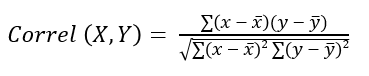
Rückgabewert
Es wird ein numerischer Wert zwischen -1 und 1 zurückgegeben.
Beispiel
Wie im Screenshot unten gezeigt, gibt es zwei Datensätze, 2020 und 2021. Um den Korrelationskoeffizienten dieser beiden Zellbereiche zu berechnen, müssen Sie wie folgt vorgehen.
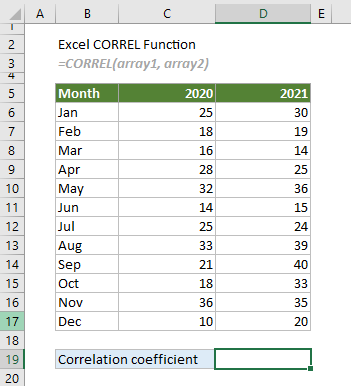
Wählen Sie eine Zelle aus, zum Beispiel D19, geben Sie die folgende Formel ein und drücken Sie die Eingabetaste, um das Ergebnis zu erhalten.
=CORREL(C6:C17,D6:D17)

Hier erhalten Sie das Ergebnis 0,684448164, was bedeutet, dass es eine starke positive Korrelation zwischen den beiden angegebenen Datensätzen gibt.
Hinweise:
Verwandte Funktionen
KOMPLEXE
Die KOMPLEXE-Funktion wandelt reale und imaginäre Koeffizienten in eine komplexe Zahl der Form x + yi oder x + yj um.
IMAGINÄRTEIL
Die IMAGINÄRTEIL-Funktion gibt den imaginären Koeffizienten einer gegebenen komplexen Zahl in der Form x + yi oder x + yj zurück.
Excel-IMREAL-Funktion
Die IMREAL-Funktion gibt den realen Koeffizienten einer gegebenen komplexen Zahl in der Form x + yi oder x + yj zurück.
Die besten Office-Produktivitätstools
Kutools für Excel - Hilft Ihnen, sich von der Masse abzuheben
Kutools für Excel bietet über 300 Funktionen, sodass alles, was Sie benötigen, nur einen Klick entfernt ist...
Office Tab - Aktivieren Sie tabbed Lesen und Bearbeiten in Microsoft Office (inklusive Excel)
- In einer Sekunde zwischen Dutzenden offener Dokumente wechseln!
- Reduziert Hunderte von Mausklicks für Sie jeden Tag, verabschieden Sie sich von der Maushand.
- Steigert Ihre Produktivität um 50 % beim Anzeigen und Bearbeiten mehrerer Dokumente.
- Bringt Effiziente Tabs ins Office (inklusive Excel), genau wie bei Chrome, Edge und Firefox.